对号输入方法一:Word中的“符号”插入钩和叉
1、我们先打开Word文档,打开菜单栏的“插入”中“符号”,在弹出的“符号”窗口中的“字体”的下拉列表中选择“Wingdings”,
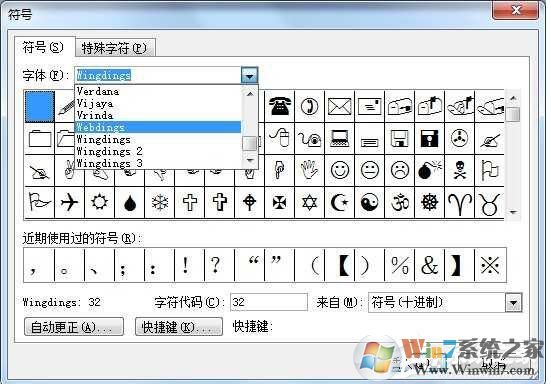
2、然后将鼠标拖到最下面,你就可以看见 “√ 钩”和 “×叉”了,选中后单击插入即可。
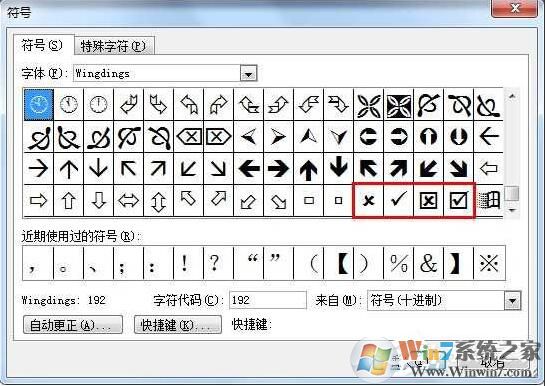
对号输入方法二:利用Word中的“特殊字符”来实现。
1、还是打开Word中“菜单栏”--》插入--》特殊符号,在弹出的“插入特殊符号”中单击“数字符号”,在下面你就可以找到想要的“钩钩”和“叉叉”了。(如下图)
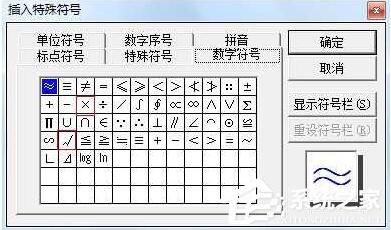
对号输入方法三:使用输入法在Word中打钩。
不管你用的是搜狗拼音,还是QQ拼音,2345拼音等,其实都是有输入对号和打叉功能的,
调出输入法,然后按键盘上的“V”,然后接着按“1”,然后翻页就可以找到钩和叉了。
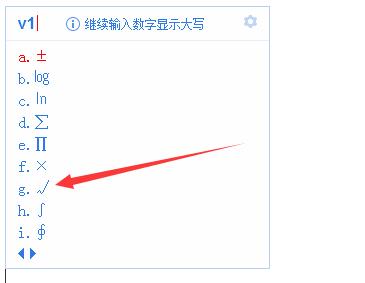
当然小编觉的还是输入法输入是最快的,所以一般建议大家熟悉自己使用的输入法,这样就可以打出很多不常用的符号了。